Kā izveidot sektoru diagrammu programmā Microsoft Excel: ceļvedis
Cita Noderīga Rokasgrāmata / / August 04, 2021
Sludinājumi
Šajā apmācībā mēs parādīsim, kā programmā Excel izveidot pīrāgu diagrammu. Šī Microsoft izklājlapu programmatūra ir ļāvusi diezgan viegli izveidot, pārvaldīt un rediģēt lielu datu kopu. Tajā pašā virzienā jūs varētu izmantot arī tās ērtās funkcijas, piemēram, rakurstabulu, makro un grafiskos rīkus. Runājot par pēdējo, tas redz diezgan daudz iespēju. Piemēram, jūs varētu izveidot cita starpā histogrammas, sektoru diagrammas, joslu diagrammas, statistikas diagrammas, izkaisītās diagrammas. Šajā ceļvedī mūsu uzmanība tiks pievērsta pīrāgu diagrammām.
Bet kāpēc būtu vajadzīgs datu shematisks attēlojums, kad viss ir noteikts skaitliskos formātos? Nu, vienā sektoru diagrammā var uzreiz parādīt informācijas pārpilnību un viegli saprotamā vizuālā formātā. Tas uzreiz nozīmē visu jūsu datu tūlītēju analīzi. Tad fakts, ka jūs varētu izmantot daudz dažādu šīs diagrammas variāciju, vēl vairāk atvieglo datu attēlojumu. Tātad, ja jūs arī atkārtojat šīs domas un vēlaties izveidot sektorā diagrammu programmā Excel, tālāk sniegtie norādījumi jums palīdzēs.
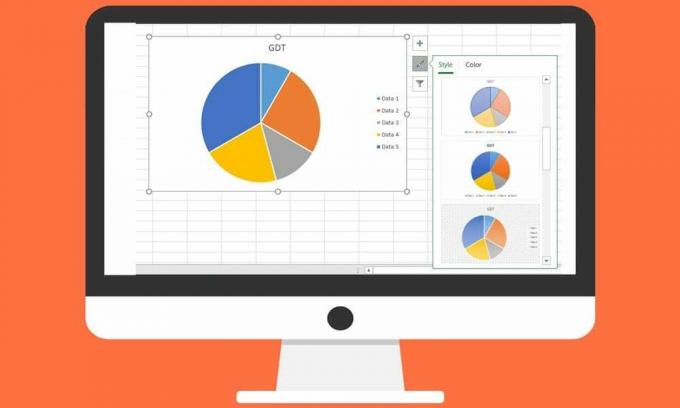
Kā izveidot pīrāgu diagrammu programmā Excel
Ir dažas lietas, kas jāpatur prātā, pirms dodaties, lai izveidotu sektoru diagrammu. Pirmkārt, pārliecinieties, ka jums ir tikai viena datu sērija. Turklāt nevienai no vērtībām nedrīkst būt 0 vai negatīvs skaitlis. Tāpat nevajadzētu izmantot pārāk daudz datu kategoriju, pretējā gadījumā tas var radīt pārblīvētu sektoru diagrammu, kas apgrūtinātu tās izpratni. Viss, kas ap 6–7 datu kategorijām, parasti ir vēlamais. Tātad, ņemot vērā visu to, turpināsim soļus, lai programmā Excel izveidotu sektoru diagrammu.
Sludinājumi
- Ievadiet nepieciešamos datus savā Excel izklājlapā.
- Pēc tam atlasiet visus datus un dodieties uz cilni Ievietot.
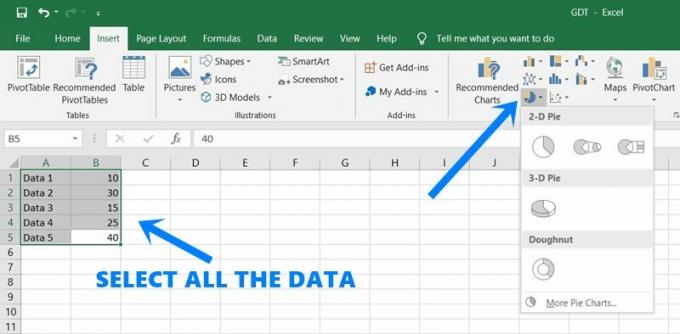
- Sadaļā Diagrammas noklikšķiniet uz ikonas Pie diagramma.
- Atlasiet no 2D Pie, 3D Pie vai Donut formas diagrammām. Kā piemēru mēs izmantotu 2D Pie.
- Tiklīdz esat veicis atlasi, tiks izveidota ar to saistītā diagramma. Atlasiet to, un pēc tam jums vajadzētu redzēt trīs dažādas iespējas:
- Pirmais variants ir diagrammas elementi. Tālāk redzamas trīs svarīgas iespējas:
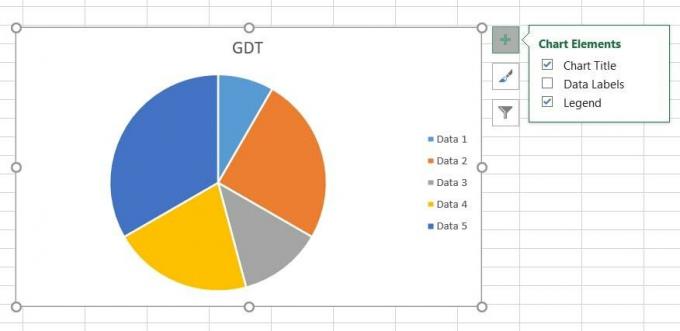
- Diagrammas nosaukums: vai vēlaties parādīt sektoru diagrammas nosaukumu vai nē.
- Datu etiķetes: iespējojot šo opciju, katra pīrāga procentuālā daļa tiks parādīta tieši attiecīgā pīrāga iekšpusē
- Leģenda: izmantojot to, jūs varētu parādīt vai paslēpt, ko katrs no pīrāgiem pārstāv (mūsu gadījumā 1. dati, 2. dati utt.).
- Otrā iespēja ir diagrammu stili. Kā norāda nosaukums, tas ļauj jums izveidot un pielāgot sektoru diagrammu programmā Excel, atlasot no dažādiem stiliem, dizainiem, krāsām utt.

- Trešais un pēdējais variants ir diagrammu filtri. Izmantojot šo funkciju, jūs varētu filtrēt savu Pie diagrammu un noņemt no tās noteiktus elementus. Vienkārši noņemiet atzīmes kategorijās pēc vērtībām vai nosaukuma un nospiediet Lietot, kas atrodas apakšā. Pēc tam šī vērtība tiks paslēpta no jūsu Pie diagrammas.

- Lai veiktu turpmākas modifikācijas, augšējā izvēlnes joslā dodieties uz cilni Noformējums un atlasiet vēlamās pielāgošanas iespējas.
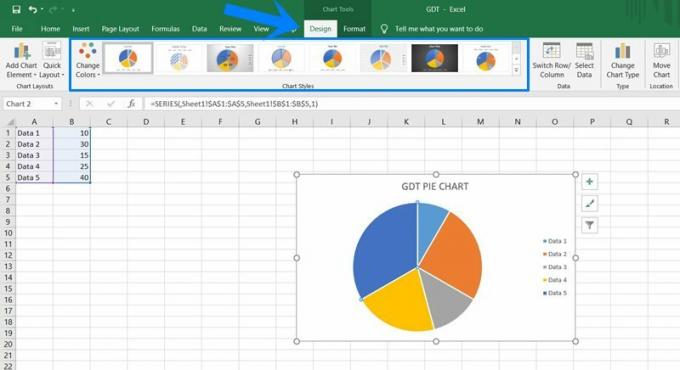
Tieši tā. Šie bija soļi, lai programmā Excel izveidotu sektoru diagrammu. Ja jums ir jautājumi par iepriekšminētajām darbībām, dariet mums to zināmu komentāros. Šajā piezīmē ir daži iPhone padomi un ieteikumi, Datoru padomi un triki, un Android padomi un ieteikumi kas jums šķistu tikpat noderīgi.



